Почему не работает микрофон в телеграмме на компьютере
После обновления или установки ОС перестал работать микрофон? «Блог системного администратора» подскажет, что делать в этой ситуации.
Параметры Windows 10
Не исключено, что выходом станет самое простое решение:
1. перейдите в Параметры (клавиатурная комбинация Win и I);
2. в строке поиска параметров введите: микрофон;
3. в результатах поиска вам необходим пункт настройки параметров конфиденциальности микрофона;
4. в открывшемся окне включите доступ к микрофону (если выключен), для этого нажмите на кнопку «Изменить» и переместите ползунок вправо;
5. предоставьте доступ к микрофону программному обеспечению (если не предоставлен).
Ниже в окне размещен перечень приложений, которые могут использовать микрофон. Позвольте использовать оборудования тем из них, в которых планируете применять микрофон.
Нужно, чтобы возможность использовать микрофон была активирована для веб-средства просмотра классических приложений (Win32WebViewHost). По умолчанию неактивна, поэтому сместите ползунок вправо.
Если микрофон работает, значит решение найдено. Если нет — перейдите к следующему шагу.
Необходимо, чтобы микрофон был устройством записи используемым по умолчанию. Щелкните правой кнопкой мыши по значку динамика в системном трэе (справа внизу). Необходимо открыть параметры звука.
Перейдите к выпадающему списку устройств ввода. Все правильно, если микрофон отображается в качестве приоритетного устройства. Если нет, откройте список и выберите в нем микрофон.
Если он установлен как приоритетное устройство, но не работает, перейдите к свойствам устройства.
В следующем окне — к дополнительным параметрам.
Проверьте положение ползунков на вкладке «Уровни». Убедитесь, что они не смещены влево (в отключенное состояние).
На вкладке «Дополнительно» попробуйте отключить опции монопольного режима.
В случае, когда произведенные настройки не помогли, вероятной причиной являются некорректно работающие драйвера звуковой карты, которые влияют на функционирование микрофона.
Диспетчер оборудования
Для перехода к Диспетчеру устройств щелкните правой кнопкой мыши по кнопке «Пуск». В перечне выберите соответствующий пункт. В окне Диспетчера вам необходим раздел «Аудиовходы и аудиовыходы». Убедитесь, что микрофон присутствует в числе устройств.
Если его там нет, то вероятные причины:
- некорректная работа драйверов;
- неисправность устройства;
- микрофон отключен.
В случае, когда возле оборудования отображается «!» (ошибка оборудования), кликните по нему правой кнопкой мыши. Из контекстного меню выберите опцию удаления выбранного устройства.
Обновите конфигурацию оборудования (в пункте меню «Действие» главного меню Диспетчера).
Есть вероятность, что после обновления микрофон станет работать корректно.
Когда микрофон не показан в списке, возможным решением является переустановка драйверов звуковой карты.
В блоке «Звуковые, игровые и видеоустройства» щелкните правой кнопкой мыши по строке названия звуковой карты. Удалите ее, после чего повторите рассмотренную выше последовательность действий по обновлению конфигурации аппаратного обеспечения.
В результате драйвера будут поставлены заново, что, вероятно, приведет к появлению микрофона в перечне оборудования.
В мессенджере
Не исключено, что микрофон не работает только в определенном приложении, предназначенном для голосового общения в Сети. У программы есть собственные настройки, войдите в них. При необходимости выберите используемый вашим компьютером микрофон. Обращайте внимание на ползунок уровня громкости — не смешен ли он влево до полного отключения.
Сделайте это, даже если уже настраивали микрофон в нужном вам софте. Параметры могут периодически меняться автоматически.
Если ничего не помогло
В таком случае решением является установка драйверов звуковой карты с сайта производителя материнской платы (для стационарных ПК) или ноутбука. Необходим драйвер для вашей модели. Не рекомендую драйвер-паки или другое ПО из сторонних источников.
Рассматривал удобную возможность подключения к одному разъему компьютера до семи USB-устройств . В их числе — телевизор в качестве большого монитора ноутбука. Писал о софте, который желательно удалить с компьютера , за исключением тех случаев, когда вы точно знаете, зачем он вам нужен.
Подключаю гарнитуру к компу - не работает звук, но работает микрофон
Подключаю гарнитуру к компу - не работает звук, но работает микрофон. На других компах всё.
Бот Telegram не работает
Не работает бот. При попытке запустить консольное приложение,через несколько секунд появляется.
Не работает библиотека telegram
pycharm не распознаёт библиотеку telegram, хотя я её загружал. в чём проблема? from telegram.
Звук работает. Подключил микрофон не работает
Мат.плата Foxconn Grantsdale Intel 915G/GV Аудио Устройство: Foxconn 82801FB (ICH6) AC'97 Audio.

Забей.
Аналогичная проблема.
Windows 10, запись голосовых работает, а общение голосом нет. Я даже не слышу собеседника.
Разрешения на использования микрофона приложениями выданы, что еще сделать - я не знаю.
Раньше была похожая проблема, но когда выставляешь устройства на настройках звуковых устройств по умолчанию и перезапускаешь телегу, то все начинало работать.
Решил проблему с микрофоном у себя.У тебя в системе должен быть только 1 микрофон и только 1 устройство вывода и для того, чтоб Телега это схавала, нужно перегрузить камп. инструкция так себе, но работает. Похожая. Совсем недавно появилась. Сама винда отлично слышит микро, дискорд и другие - тоже.
А вот в телеграмме. Сначала, если громко говорить, звуки проскальзывают, потом просто щелчки вместо голоса. Выглядит так, будто алгоритм сжатия чего-то мудрит. Но настроек адекватных в телеге нету, чтоб это как-то настроить.
Есть у кого идеи, что могло случиться? Мб после обновления они чего-то намудрили? Проблема в том, что в телеге аудио настроек нет от слова вообще. Вот у меня лично ситуация похожа (возможно) на конфликт двух микрофонов Первый микрофон гарнитура Razer Man O War, второй микрофон Fifine T669. Но так единственным источником вывода звука является гарнитура Razer Man O War то проверить данный фак пока что, не могу. Выключал микрофоны поочередно в настройках Windows. Не помогло увы(. Выключал микрофон Fifine тоже самое, т.ч. выдергивал его из USB. Решение данной проблемы до сих пор не нашел. А вот что касается настроек ввода и вывода звука то действительно Telegram смотрится очень бедно. Кто знает решение буду очень благодарен. В левой панели tg откройте ⫢ Настройки > Звонки > ⋮> Настройки звонков и в новом окне выберите нужное Устройство записи
В Винде это же устройство должно быть выбрано как "Устройство по умолчанию"
Перезапустите tg после изменения настроек
Не работает микрофон у меня, на другом ПК - работает.
Микрофон рабочий - так как работает на другом компе. Скорее всего звуковая карта работает, так как.
Микрофон от гарнитуры не работает в ноутбуке ( а на пк работает)
В ноутбуке asus K53SM не работает микрофон гарнитуры DEFENDER HN 898.Проблема в том, что звук в.
Не работает обработка Inline кнопок в боте Telegram
Собственно сам вопрос в заголовке. Создаю кнопку так: await.

Не работает микрофон
Добрый день ! случилась проблема с микрофоном, он перестал работать сам по себе, ничего не.
Telegram – один из наиболее популярных мессенджеров, который выбирают в качестве средства для коммуникации тысячи людей. Это связано с удобством использования приложения, скоростью его работы и, можно сказать, совершенным способом хранения данных. Однако несмотря на все преимущества мессенджера, у многих пользователей возникают проблемы с его работой на персональном компьютере.
Причины, почему Telegram может не работать на компьютере
Telegram – это удобный в использовании, многофункциональный мессенджер, который можно использовать не просто для обычного общения, но и корпоративных переписок. К нему уже давно прибегают предприниматели разных звеньев как к средству коммуникации с партнерами, сотрудниками и клиентами.
Приложение удобно тем, что открывается на всех мобильных устройствах, вне зависимости от операционной системы, на которой они работают. Обычно достаточно скачать и запустить программу, чтобы использовать мессенджер по назначению и получать удовольствие от качества его работы. Более того, функциональное меню приложения позволяет пользоваться им интуитивно, что особенно комфортно для лиц, которые находятся в начале своей «дружбы» с гаджетами.

Несмотря на максимальную адаптивность, иногда проблемы с Телеграмом все же возникают. Чаще всего они касаются трудностей открытия приложения на компьютере или ноутбуке.
К наиболее распространенным причинам, по которым программа не может выполнять свои функции, относятся:
- Отсутствие интернет-соединения.
- Системный мусор, который накопился в памяти устройства.
- Сбой на сервере.
- Блокировка сайта властями, по причине того, что владелец платформы не захотел сотрудничать с ними и отказался предоставлять доступ государству к персональным данным пользователей.
- Поврежденная, неоригинальная программа, которая была обрезана для определенных целей.
- Установка версии приложения, несовместимой с устройством.
- Наличие антивируса, блокирующего запуск мессенджера.
- Отсутствие русификатора на ПК.
- Сложности добавления мессенджера в программный трей (на ОС Ubuntu).
- Несовместимость обновления с ОС. Эта проблема наиболее часто встречается на устройствах от корпорации Apple.
Все проблемы, которые приводят к невозможности использовать мессенджер по назначению, решаются за считанные минуты. Более того, преимущества Telegram однозначно стоят того, чтобы восстановить его функциональные возможности на всех устройствах.
Телеграм не открывается после обновления прокси 2021
Телеграм с некоторых пор является запрещенным на территории Российской Федерации, однако это не мешает гражданам продолжать пользоваться им по назначению. Это связано с наличием различных способов обхода блокировки «РосКомНадзора» путем использование прокси-серверов. Они выступают промежуточным звеном между пользователем и сайтом, к которому он подключается.
Таким образом, прокси-серверы не только повышают конфиденциальность пользователей, но и помогают обойти существующие ограничения посредством наличия промежуточного IP-адреса. То есть программы, блокирующие доступ пользователей из России, видят иностранный IP-адрес, поэтому не принимают никаких мер по ограничению доступа.

Мессенджер поддерживает 3 вида протоколов, но лучше все же останавливаться на Socks5. Они работают гораздо стабильнее НТТР и MTPROTO из-за своего удобного месторасположения.
После того как прокси будет выбран, следует перейти к настройке самого приложения. Для этого необходимо:
- Перейти в раздел «Меню», в приложении он отмечен тремя параллельными линиями.
- Кликнуть на пункт «Продвинутые/Дополнительные настройки», находящийся в разделе «Настройки».
- Выбрать пункт «Тип соединения» или «Способ подключения», в зависимости от вида ОС.
- Дать согласие на использование прокси, поставив галочку рядом с соответствующим разделом.
- В появившемся окне выбрать нужный протокол соединения и ввести данные выбранного сервера.
- Сохранить изменения, а также проверить подключения и скорость работы приложения.
Важно понимать, что не всегда удается с первого раза выбрать «работающий» прокси. Иногда приходится потратить несколько минут на подбор актуального адреса. Но, в любом случае, доступ к мессенджеру будет восстановлен.
Не запускается на компьютере
Использование прокси-серверов – не единственный способ обмана блокирующих программ. Обойти запрет «РосКомНадзора» можно и с помощью VPN-сервисов. Они также позволяют использовать иностранные IP-адреса при работе с Telegram.
Существуют как бесплатные, так и платные сервисы для установки запретного соединения. Более того, вторые делятся на программы с ограниченным и неограниченным трафиком. К тому же, у большинства из них есть так называемый пробный период, позволяющий оценить стабильность работы сервиса.
Для того чтобы запустить Telegram на ПК:
- Скачайте и установите VPN-сервис. К популярным программам относятся FreeOpenVPN, Hola VPN и TunnelBear.
- Запустите приложение.
- Выберите страну подключения из списка предложенных (кроме РФ).
- Подтвердите действие, сместив ползунок, нажав «Ок» или другим действием, в зависимости от софта выбранного сервиса.
После активации VPN следует запустить мессенджер для проверки его работы.
Некоторые браузеры расширенной версии могут похвастаться встроенным VPN-сервером. В таком случае скачивать дополнительный нет необходимости.
Для адекватной работы мессенджера достаточно запустить браузер, зайти в его настройки и найти в поисковике VPN. Как только ползунок рядом с ним будет переведен в активное положение, появится возможность беспрепятственно пользоваться веб-версией мессенджера.
Что делать, если Telegram не работает по другой причине
Далеко не все проблемы, которые возникают с мессенджером, являются результатом последствий закона Яровой. Существует еще и ряд других технических причин, мешающих использовать Telegram по назначению:
Бывают случаи, когда из строя выходит не все приложение, а лишь отдельные его функции. Как правило, причиной подобных проблем становятся ошибки в настройках мессенджера или поломки в самом устройстве, а также отдельных его составляющих.
Чтобы проверить состояние микрофона, достаточно попробовать воспользоваться им через другой мессенджер или диктофон. Если записать голос удастся, значит проблема скрывается в настройках приложения. Для активации функции следует перейти в настройки мессенджера и открыть ему доступ к микрофону устройства, передвинув ползунок в режим «Вкл.» или поставив галочку, в зависимости от используемой ОС.
Звонки
Мессенджер дает возможность общаться не только посредством смс-обмена, но и с помощью аудио- и видеозвонков. Для их совершения необходимо иметь стабильный интернет, а также дать разрешение Telegram использовать микрофон и камеру устройства. По этой причине, прежде чем совершать звонки, пользователь должен убедиться, что его устройство оснащено встроенным динамиком, в противном случае звонки будут отклоняться автоматически. Решить проблему можно с помощью подключения гарнитуры с микрофоном.
Если все технические требования соблюдены, а звонки все равно не совершаются, следует попробовать позвонить другому абоненту. Дело в том, что многие пользователи Telegram отключают прием звонков, поэтому дозвониться до них через мессенджер становится невозможным. Сообщите своему знакомому о проблеме через смс, чтобы он мог снять запрет на определенное время.

Поиск
Telegram позволяет найти пользователя по никнейму или номеру телефона, даже если последнего нет в списке контактов. Для этого достаточно воспользоваться поисковой строкой.
Важно! Найти таким образом можно лишь человека, который является пользователем мессенджера. В противном случае есть возможность пригласить его в Telegram через отправку смс, другой мессенджер или социальную сеть. Но данная функция работает лишь на мобильных версиях приложения.
Если поиск по никнейму или номеру телефона не дает результатов, это говорит о том, что необходимый контакт еще не является пользователем приложения. Других проблем с поисковой строкой мессенджера еще не возникало.
Если не работает микрофон
Но для того чтобы воспользоваться функцией, необходимо иметь рабочий микрофон. Именно он позволяет совершать звонки через мессенджер, а также дает возможность общаться по видеосвязи. Основная проблема таких способов коммуникации через ПК заключается в том, что стационарные компьютеры не оснащены микрофоном, как, впрочем, и некоторые модели ноутбуков. Поэтому важно заранее приобрести гарнитуру с микрофоном, подключение которой позволит пользоваться всеми функциональными возможностями приложения.
Важно! В настройках мессенджера Telegram необходимо разрешить доступ к микрофону сразу после подключения гарнитуры. Более того, на некоторых устройствах данное действие придется повторять при каждом использовании приложения. Иногда некоторые функции Telegram могут не работать по причине активной работы антивирусных программ. Их отключение поможет восстановить работу приложения.
Если вышеперечисленные методы не оказали нужного эффекта, рекомендовано удалить Telegram и заново скачать его, выбрав версию, соответствующую устройству. Иногда бывает достаточно отката настроек мессенджера до первоначальных.
В ситуациях, когда подключиться к микрофону через приложение так и не удается, можно перейти на веб-версию Telegram. Она отличается более стабильной работой, к тому же пропадет необходимость забивать память устройства сторонними программами.
Не бывает абсолютно стабильных приложений, и Telegram – не исключение. Однако преимущества мессенджера стоят всех усилий, которые, возможно, потребуется приложить ради его восстановления. К тому же, все способы устранения неполадок не отнимают много времени и не требуют от пользователя глубоких знаний в области ИТ.
«Телеграмм» является одним из самых популярных настольных мессенджеров во всём мире. Внутри этой программы спрятано множество расширенных функций, настроив которые, вы сможете с большим комфортом разговаривать и переписываться со своими друзьями. В статье будут описаны настройки настольного «Telegram» как на устройствах Андроид, так и на IOS.

Настройка времени
Настраиваем прокси
Если вы хотите иметь анонимность своего профиля, то настройте прокси. Эта функция доступна как на компьютерных устройствах, так и на Андроиде.
Чтобы получить доступ в приложение через прокси, нужно осуществить настройку SOCKS5. Снизу будет дана пошаговая инструкция по установке нового Ай-Пи адреса.
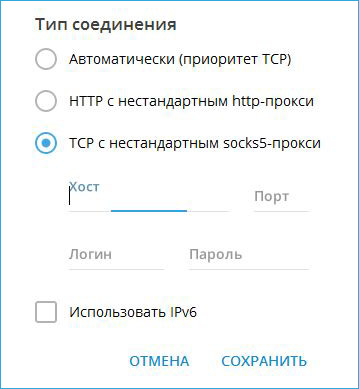
- Откройте программу.
- Зайдите в «Settings» – «Расширенные».
- Далее, вам необходимо поменять тип соединения на TCP с нестандартным socks5-прокси.
- Укажите адрес прокси-сервера и нужный порт. Желательно использовать американский, немецкий и английский адреса.
- Поставьте галочку снизу и сохраните.
Таким образом, вы узнали, как поменять свой IP-адрес и разобрались в настройках анонимности.
Настройки приватности
Разработчики «Телеграмма» хорошо позаботились о настройках приватности. Если вы хотите скрыть время своего последнего посещения, а также статус онлайн, то проделайте следующие действия. Данная функция доступна и владельцам Андроида.
- Зайдите в меню установок настроек.
- Открываем пункт «Приватность и безопасность».
- Заходим в раздел «Последняя активность».
- Если вы хотите, чтобы ваше последнее посещение видели только ваши контакты, то выберите соответствующий параметр. Если же вы хотите, чтобы ни один человек не видел времени вашей активности, то поставьте галочку на слове «Никто».
- Нажмите на «Сохранить» внизу страницы.
Микрофон
Прочитав статью, вы узнали о разных опциях настольной версии «Telegram», а именно, как настроить «Телеграмм», как настраивать время. Также разобрались с установкой функции «Поднеси к уху». Надеемся, что после прочтения статьи у вас не осталось вопросов. Если же они у вас есть, то пишите их в комментариях. Ответы на них будут даны в кратчайшие сроки. Также будем благодарны за лайк и репост.
Читайте также:


